- Автор Abigail Brown [email protected].
- Public 2023-12-17 06:53.
- Соңғы өзгертілген 2025-01-24 12:15.
Windows жаңартуы Windows және басқа Microsoft бағдарламалық құралын жаңарту үшін бар, әдетте біздің араласуымыз аз. Бұған сейсенбі күні патчта шығарылатын қауіпсіздік жаңартулары кіреді.
Өкінішке орай, кейде сол патчтардың біреуі немесе бірнешеуі Windows жүйесіне жаңарту процесін бастауға немесе тоқтатуға кедергі келтіретін қате туралы хабарлардан бастап бейне немесе аудио ақаулары сияқты күрделі еместерге дейін ақау тудыруы мүмкін.
Егер туындап жатқан мәселе бір немесе бірнеше Windows жаңартуларынан кейін (қолмен, автоматты түрде, сейсенбі күні патчта немесе басқа жолмен) басталғанына сенімді болсаңыз, ары қарай не істеу керектігі туралы анықтама алу үшін оқуды жалғастырыңыз. Бұл сондай-ақ Windows жаңартулары және патч сейсенбідегі жиі қойылатын сұрақтар бетін қарауға жақсы уақыт болуы мүмкін, егер әлі көрмесеңіз.
Ақаулықтарды жою қадамдарына өтпес бұрын төмендегі алғашқы екі бөлімді оқып шығыңыз! Компьютерді қайта іске қосу үшін бұл ақаулықтарды жою қалай ұйымдастырылғанын түсінуіңіз керек, сондай-ақ мәселеңіз шынымен Windows жаңартуынан туындағанына көз жеткізіңіз.
Осы ақауларды жою нұсқаулығын пайдалану жолы
Біз әдетте ақауларды жою нұсқаулығын қалай пайдалану керектігін түсіндірмейміз, бірақ мәселеңіздің себебі туралы теорияны білу мүмкіндігіңіз болғандықтан, төменде ұсынатын көмек біз басқа оқулықтарға қарағанда сәл өзгеше құрылымдалған' Сіз мүлдем белгісіз себеппен басқа мәселемен жұмыс істейтін жерде жасалған.
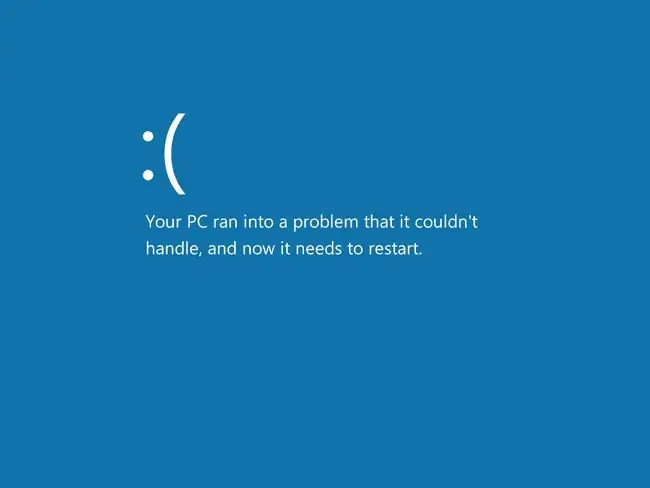
Сонымен қатар, ең бірінші істеу керек - бұл Windows жаңартуынан туындаған мәселе екеніне сенімдісіз бе? төмендегі бөлім.
Microsoft жаңартуы сізде туындаған мәселеге 100 пайыз сенімді болсаңыз да, бізге жақсылық жасаңыз және оны бәрібір оқыңыз. Келесі бір-екі сағатты оның себебі туралы қате болжамды пайдаланып, мәселені шешуге жұмсасаңыз, жұмыс істеп тұрған компьютерді алып кетуіңіз екіталай.
Мәселеңіздің бір немесе бірнеше Windows жаңартуларын орнатумен тікелей байланысты екеніне сенімді болғаныңызда, екінші орындалатын нәрсе ақаулықтарды жою қадамдарының қандай жинағын шешу керектігін шешу. орындаңыз: Windows сәтті іске қосылды немесе Windows сәтті іске қосылмайды.
Түсінікті болу үшін мынаны айтқымыз келеді:
- Windows сәтті іске қосылды: Жұмыс үстеліне немесе бастау экранына қалыпты қатынасыңыз бар. Кейбір бағдарламалар дұрыс жұмыс істемеуі мүмкін, интернетке қол жеткізе алмауыңыз мүмкін, Windows жүйесінде қозғалу баяу болуы мүмкін, т.б., бірақ сіз бәріне қол жеткізесіз.
- Windows сәтті іске қосылмайды: Жұмыс үстеліне немесе бастау экранына кіре алмайсыз. Сіз өлімнің көк экранын, ешнәрсе жоқ қара экранды, қатып қалған кіру экранын, диагностикалық опциялар мәзірін және т.б. алуыңыз мүмкін, бірақ Windows жүйесіне ешқашан кіре алмайсыз.
Қорытындылау үшін алдымен осы абзацтың астындағы бөлімді оқып шығыңыз, содан кейін төмен жылжып, Windows жүйесіне дәл қазір қаншалықты қол жеткізе алатыныңызға байланысты ақаулықтарды жою қадамдарының дұрыс жинағын орындаңыз.
Бұл Windows жаңартуынан туындаған мәселе екеніне сенімдісіз бе?
ТОҚТАТУ! Бұл бөлімді төмен айналдырмаңыз, себебі бұл Microsoft жаңартулары қандай да бір жолмен компьютеріңізді бұзғанына немесе бұзылғанына сенімді емессіз. Сіз бұл жерден табылғаныңызды ескерсек, дұрыс айтасыз, бірақ алдымен бірнеше нәрсені ескергеніңіз жөн:
-
Жаңартулардың толық орнатылғанына сенімдісіз бе? Windows жаңарту орнатуының өзі қатып қалса, «Windows жүйесін конфигурациялауға дайындалуда», «Windows жаңартуларын конфигурациялау», немесе өте ұзақ уақыт бойы ұқсас хабар.
Мәселе толығымен орнатылған патчтардан туындаған болса, төмендегі екі бөлімдегі ақауларды жою өте пайдалы болады. Егер Windows жаңартуды орнату процесінде тұрып қалса, оның орнына Windows жаңартуларын орнатудың мұздатылған нұсқасынан қалай қалпына келтіруге болады деген оқулықты қараңыз.
-
Орнатылған жаңарту Windows жаңартуы екеніне сенімдісіз бе? Төменде берілген анықтама Microsoft өнімдеріне арналған Microsoft Windows Update арқылы қол жетімді патчтардан туындаған мәселелерге қатысты..
Басқа бағдарламалық жасақтама компаниялары жиі жаңартуларды компьютеріңізге өздерінің бағдарламалық құралы арқылы жібереді, сондықтан Microsoft немесе Windows Update қолданбаларына ешқандай қатысы жоқ және бұл ақаулықтарды жою нұсқаулығының аясынан тыс болады. Мұнымен айналысатын кейбір танымал компанияларға Google (Chrome, т.б.), Adobe (Reader, AIR, т.б.), Oracle (JAVA), Mozilla (Firefox) және Apple (iTunes, т.б.) кіреді.
-
Мәселеңіз операциялық жүйенің ауқымынан тыс па? Windows жаңартуы компьютеріңіздің ешбір амалдық жүйе, соның ішінде Windows жүйесі басқара алмайтын аймағына әсер етуі мүмкін емес. бітті.
Мысалы, компьютер бұдан былай қосылмаса, қосылғаннан кейін бірден өшсе, қосылса, бірақ экранда ештеңе көрсетпесе немесе Windows жүктеу процесі басталмай тұрып басқа мәселе туындаса, жақында Windows жаңартуы жай ғана кездейсоқтық болды. Мәселеңізді шешуге көмектесу үшін қосылмайтын компьютерді қалай түзетуге болады (2, 3, 4 немесе 5-тармақтар) бөлімін қараңыз.
Бұл сұрақты нақты шешкіңіз келсе, қатты дискіні физикалық түрде ажыратып, компьютерді қосыңыз. Қатты диск ажыратылған кезде дәл осындай әрекетті көрсеңіз, мәселеңіз Windows жаңартуына қатысты емес.
-
Тағы бірдеңе болды ма? Мәселе әлі де Windows жаңартуынан туындаған мәселелерге байланысты болуы мүмкін, бірақ егер пайда болса, кем дегенде басқа ықтимал айнымалы мәндерді де қарастырған жөн. ойда.
Мысалы, сіз жаңарту орнатылды деп ойлаған күні сіз жаңа аппараттық құралды орнаттыңыз ба, драйверді жаңарттыңыз ба, әлде жаңа бағдарламалық құрал орнаттыңыз ба немесе жаңа ғана тазартылған вирус туралы хабарлама алдыңыз ба, т.б.?
Жоғарыда айтылғандардың ешқайсысы сіздің жағдайыңызға сәйкес келмесе, төмендегі бөлімдердің кез келгенін орындау арқылы Windows жаңарту/патч сейсенбі күнгі ақаулығы ретінде мәселені шешуді жалғастырыңыз.
Windows сәтті іске қосылды
Бір немесе бірнеше Windows жаңартуларынан кейін мәселе туындаса, бірақ әлі де Windows жүйесіне кіре алатын болсаңыз, осы ақауларды жою нұсқаулығын орындаңыз.
-
Компьютерді қайта іске қосыңыз. Windows жаңартуын орнатқаннан кейін көрінетін кейбір ақауларды қарапайым қайта жүктеу арқылы түзетуге болады.

Image Бұл Windows XP сияқты Windows жүйесінің ескі нұсқаларында көбірек мәселе болғанымен, кейде бір немесе бірнеше жаңартулар бір компьютерді қайта іске қосқанда толық орнатылмайды, әсіресе жаңартулардың көп саны бір уақытта орнатылғанда.
-
Windows жаңартуларынан кейін туындайтын кейбір мәселелер "проблемалар" азырақ және көп тітіркендіргіштер. Күрделі қадамдарға көшпес бұрын, кейбір Windows жаңартуларынан кейін кездесетін бірнеше шамалы мәселелер және олардың ықтимал шешімдері:
- Мәселе: Кейбір веб-сайттарға Internet Explorer шолғышында кіру мүмкін емес.
- Шешім: Internet Explorer қауіпсіздік аймақтарын әдепкі деңгейлеріне қайтарыңыз.
- Проблема: Аппараттық құрылғы (бейне, дыбыс, т.б.) енді дұрыс жұмыс істемейді немесе қате кодын/хабарламасын жасауда.
- Шешім: құрылғы драйверлерін жаңартыңыз.
- Проблема: Орнатылған антивирустық бағдарлама жаңартылмайды немесе қателер шығарады.
- Шешім: Вирусқа қарсы бағдарламаның анықтамалық файлдарын жаңартыңыз.
- Мәселе: файлдарды қате бағдарлама ашуда.
- Шешім: файл кеңейтімінің әдепкі бағдарламасын өзгертіңіз.
Microsoft енді Internet Explorer браузеріне қолдау көрсетпейді және жаңарақ Edge браузеріне жаңартуды ұсынады. Ең жаңа нұсқаны жүктеп алу үшін олардың сайтына өтіңіз.
-
Windows жаңартуларын жою үшін жүйені қалпына келтіруді аяқтаңыз. Бұл шешімнің жұмыс істеу ықтималдығы жоғары, өйткені жаңартулар жасаған барлық өзгерістер кері қайтарылады.

Image Жүйені қалпына келтіру процесі кезінде Windows жаңартуларын орнату алдында жасалған қалпына келтіру нүктесін таңдаңыз. Егер қалпына келтіру нүктесі қол жетімді болмаса, бұл қадамды орындай алмайсыз. Жүйені қалпына келтірудің өзінде Windows жаңартуынан бұрын қалпына келтіру нүктесінің автоматты түрде жасалуын болдырмайтын ақау болған болуы керек.
Егер Жүйені қалпына келтіру сіз кездесіп жүрген мәселені шешсе, басқа әрекет жасамас бұрын Windows жаңартуларының компьютердің бұзылуын болдырмау жолын қараңыз. Windows Update конфигурациялану жолына өзгертулер енгізуіңіз керек, сондай-ақ жаңартуларды қайта орнатуға қатысты ең жақсы тәжірибелерді орындауыңыз керек немесе патчтар автоматты түрде қайта орнатуға әрекеттенгенде дәл осындай мәселе туындауы мүмкін.
-
Бүлінуі немесе жойылуы мүмкін маңызды Windows файлдарына қатысты мәселелерді тексеру және қажет болса ауыстыру үшін sfc /scannow пәрменін іске қосыңыз.
Жүйелік файлдарды тексеру құралы (sfc пәрменін орындау арқылы орындалатын құралдың атауы) сейсенбіден кейінгі патч немесе басқа Windows жаңарту мәселесіне аса ықтимал шешім емес, бірақ бұл жүйелік файлды тексеру кезінде ең қисынды келесі қадам болып табылады. Қалпына келтіру көмектеспейді.
-
Жадыңызды тексеріп, қатты дискіні тексеріңіз. Майкрософт жаңартуларының ешқайсысы жадыңызға немесе қатты дискіңізге физикалық зақым келтіре алмаса да, соңғы патчтар, кез келген компанияның кез келген бағдарламалық құралын орнатуы сияқты, осы аппараттық құралдар мәселелерін айқын ететін катализатор болуы мүмкін.
Егер сынақ сәтсіз аяқталса, жадты ауыстырыңыз немесе қатты дискіні ауыстырыңыз, содан кейін Windows жүйесін нөлден қайта орнатыңыз.
-
Жоғарыда айтылған ұсыныстардың ешқайсысы жұмыс істемесе, Windows жаңартулары компьютеріңізде тәртіпсіздікке әкеліп соқтыруы әбден мүмкін, сондықтан оны қайтадан жұмыс істеу үшін қатаңырақ және кем дегенде біршама жойқын шаралар қабылдауға тура келеді.

Image Сізде бар Windows нұсқасына негізделген жөндеу әдісін таңдаңыз. Егер Windows жүйесінің берілген нұсқасы үшін бірден көп опция болса, біріншісі ең аз зақымдайтын опция, одан кейін неғұрлым жойқын опция болады. Ең аз жойқын нұсқаны қолданып көрсеңіз және ол жұмыс істемесе, сізде одан да зиянды опция ғана қалады:
Windows 10
Жеке файлдарды сақтай отырып немесе сақтамай, Windows 10 жүйесін қайта орнату үшін «Осы компьютерді қалпына келтіру» опциясын пайдаланыңыз. Анықтама алу үшін Windows 10 жүйесінде компьютерді қалпына келтіру жолын қараңыз.
Осы компьютерді бастапқы қалпына келтіру жұмыс істемесе, Windows 10 жүйесін таза орнатуға да болады.
Windows 8
Жеке файлдарды және Windows Store қолданбаларын ғана сақтай отырып, Windows 8 жүйесін қайта орнату үшін Компьютерді жаңарту функциясын пайдаланыңыз.
Жеке файлдарды, қолданбаларды немесе бағдарламаларды сақтамай, Windows 8 жүйесін қайта орнату үшін ДК қалпына келтіру опциясын пайдаланыңыз. Анықтама алу үшін Windows 8 жүйесінде компьютерді жаңарту немесе қалпына келтіру жолын қараңыз.
Компьютерді бастапқы қалпына келтіру қандай да бір себептермен жұмыс істемесе, Windows 8 орнатуды тазалауға да болады.
Windows 7
Жеке файлдарды немесе бағдарламаларды сақтамай, Windows 7 жүйесін қайта орнатыңыз. Анықтама алу үшін Windows 7 орнатуды тазалау әдісін қараңыз.
Windows Vista
Жеке файлдарды немесе бағдарламаларды сақтамай, Windows Vista жүйесін қайта орнатыңыз. Анықтама алу үшін Windows Vista орнатуды тазалау әдісін қараңыз.
Windows XP
Жеке файлдар мен орнатылған бағдарламаларды сақтай отырып, Windows XP жүйесін жөндеңіз. Анықтама алу үшін Windows XP орнатуды жөндеу жолын қараңыз.
Деректерді немесе бағдарламаларды сақтамай, Windows XP жүйесін қайта орнатыңыз. Анықтама алу үшін Windows XP орнатуды тазалау әдісін қараңыз.
- Осы кезде сіздің компьютеріңіз жақсы жұмыс істеуі керек. Иә, сіз әлі де Windows Update ішінде тізімделгеннің барлығын орнатуыңыз керек, бірақ Windows жаңартуларының компьютеріңіздің істен шығуын болдырмау жолындағы кеңесті орындасаңыз, бірдей мәселелерден қорықпаңыз.
Windows сәтті іске қосылмайды
Бір немесе бірнеше Windows жаңартулары орнатылғаннан кейін Windows жүйесіне қалыпты түрде кіре алмасаңыз, осы ақаулықтарды жою нұсқаулығын орындаңыз.
-
Компьютерді қайта іске қосыңыз. Жаңарту(лар) тудырған қандай да бір ақаулықты қарапайым қуатты өшіріп, қосу арқылы жоюға болады.
Мұны әлдеқашан бірнеше рет жасаған боларсыз, бірақ егер болмаса, көріңіз.
Егер компьютерді жүктеуге тырысып жатқан барлық жұмыстардың арқасында «ысып жатыр» деп айта алсаңыз, қайта іске қоспас бұрын оны бір сағаттай өшіріп көріңіз.
-
Windows жүйесін соңғы рет сәтті іске қосылған кезде жұмыс істеген тізілім мен драйвер деректерін пайдаланып іске қосуға әрекет ететін «Соңғы белгілі жақсы конфигурация» арқылы іске қосыңыз.
Соңғы белгілі жақсы конфигурация опциясы тек Windows 7, Vista және XP жүйелерінде қолжетімді.
-
Windows жүйесін қауіпсіз режимде іске қосыңыз. Қауіпсіз режимде бастай алсаңыз, Windows жүйесі сәтті іске қосылды оқулығындағы жоғарыдағы кеңесті орындаңыз.
Егер алмасаңыз, уайымдамаңыз, төмендегі келесі қадамға өтіңіз.
-
Windows жаңартуларын жою үшін жүйені офлайн қалпына келтіруді аяқтаңыз. Windows жаңартуларын орнату алдында жасалған қалпына келтіру нүктесін таңдауды ұмытпаңыз.
Желіден тыс қалпына келтіруді орындау үшін жүйені қалпына келтіруді пәрмен жолынан қалай бастау керектігін білуіңіз керек.
Әдеттегі жүйені қалпына келтіру Windows жүйесінен аяқталады, бірақ дәл қазір Windows жүйесіне кіре алмайтындықтан, жүйені офлайн қалпына келтіруді аяқтау керек, яғни Windows жүйесінен тыс. Бұл опция Windows XP жүйесінде қол жетімді емес.
Жаңартулар жасаған барлық өзгертулер осы процесс барысында жойылғандықтан, бұл мәселеңізді шешуі мүмкін. Дегенмен, Windows жүйесіне қайта кірген бойда, басқа ешнәрсе жасамас бұрын, Windows жаңартуларының компьютерді бұзып кетуіне жол бермеу жолын қараңыз. Осы мақалада сипатталған алдын алу өзгерістерін жасамасаңыз, жақын арада бірдей мәселелер қайталануы мүмкін.
-
Жадыңызды тексеріп, қатты дискіні тексеріңіз. Ешбір Windows жаңартуы жадыңызға немесе қатты дискіңізге физикалық зақым келтіре алмайды, бірақ олардың орнатылуы, кез келген бағдарламалық құралды орнату сияқты, осы аппараттық құралдар мәселелерін жарыққа шығарған катализатор болуы мүмкін.
Жад немесе қатты диск сынақтары сәтсіз болса, жадты ауыстырыңыз немесе қатты дискіні ауыстырыңыз, содан кейін Windows жүйесін қайта орнатыңыз.
-
Мәселеңіз BSOD болса, өлімнің көк экранын қалай түзетуге болатынын қараңыз.
Бұл ақаулықтарды жою нұсқаулығында сіздің жағдайыңызға қолданылуы мүмкін тағы бірнеше идея бар, әсіресе бұл қатенің Windows жүйесінде жаңартылмаған себебі болуы мүмкін деп күдіктенсеңіз.
-
Алдыңғы ақауларды жоюдың бәрі сәтсіз аяқталса, компьютерді жұмыс күйіне қайтару үшін бірнеше инвазивті шараларды қолдану керек болады.
Төменнен Windows нұсқасын тауып, тізімдегі жөндеу тапсырмасын орындаңыз. Нұсқаңызда бірнеше опция болса, алдымен біріншісін қолданып көріңіз, себебі оның зияны аз:
Қандай нұсқаулар жинағын орындау керек екенін білу үшін Windows нұсқасының қай нұсқасын білуіңіз керек.
Windows 10
Жеке файлдарды сақтай отырып немесе сақтамай, Windows 10 жүйесін қайта орнату үшін «Осы компьютерді қалпына келтіру» опциясын пайдаланыңыз. Анықтама алу үшін Windows 10 жүйесінде компьютерді қалпына келтіру жолын қараңыз.
Осы компьютерді бастапқы қалпына келтіру жұмыс істемесе, Windows 10 жүйесін таза орнатуға да болады.
Windows 8
Жеке файлдарды және Windows Store қолданбаларын ғана сақтай отырып, Windows 8 жүйесін қайта орнату үшін Компьютерді жаңарту функциясын пайдаланыңыз.
Жеке файлдарды, қолданбаларды немесе бағдарламаларды сақтамай, Windows 8 жүйесін қайта орнату үшін ДК қалпына келтіру опциясын пайдаланыңыз. Анықтама алу үшін Windows 8 жүйесінде компьютерді жаңарту немесе қалпына келтіру жолын қараңыз.
Компьютерді бастапқы қалпына келтіру қандай да бір себептермен жұмыс істемесе, Windows 8 орнатуды тазалауға да болады.
Windows 7
Ештеңені сақтамай, Windows 7 жүйесін қайта орнатыңыз (жеке файлдар немесе бағдарламалар жоқ). Анықтама алу үшін Windows 7 орнатуды тазалау әдісін қараңыз.
Windows Vista
Ештеңені сақтамай, Windows Vista жүйесін қайта орнатыңыз (жеке файлдар немесе бағдарламалар жоқ). Анықтама алу үшін Windows Vista орнатуды тазалау әдісін қараңыз.
Windows XP
Жеке файлдар мен бағдарламаларды сақтай отырып, Windows XP жүйесін жөндеңіз. Анықтама алу үшін Windows XP орнатуды жөндеу жолын қараңыз.
Ештеңені сақтамай, Windows XP жүйесін қайта орнатыңыз (жеке файлдар немесе бағдарламалар жоқ). Анықтама алу үшін Windows XP орнатуды тазалау әдісін қараңыз.
- Windows қайта орнатылғаннан кейін Windows Update жүйесіне қайта кіріңіз, бірақ болашақта осындай мәселелерді болдырмау үшін Windows жаңартуларының компьютердің бұзылуын болдырмау жолындағы кеңесті орындаңыз.






